w10系统提示已重置应用默认设置怎么解决
更新时间:2016-06-28 11:35:30作者:ujiaoshou
升级到w10系统后,有用户反应,系统经常弹出“已重置应用默认设置”的提示,遇到这种情况该怎么办?要怎么解决这个问题?下面小编就跟大家说说w10系统提示已重置应用默认设置怎么解决。
导致上述故障其根本原因是w10里有一个“KB3135173版本补丁”。那么微软为什么要这么做呢?究其原是微软想让用户使用w10自带的应用,那么如果我们把这些自带软件都删了问题也就解决了。
w10系统提示已重置应用默认设置的解决方法:
解决方法1:
1、点击“开始菜单按钮”->点击“所有应用”->找到要卸载的应用,然后点击右键,选择“卸载”;

解决方法2:
1、从开始菜单中的磁贴列表中,选择要卸载的应用,然后点击右键,选择“卸载”
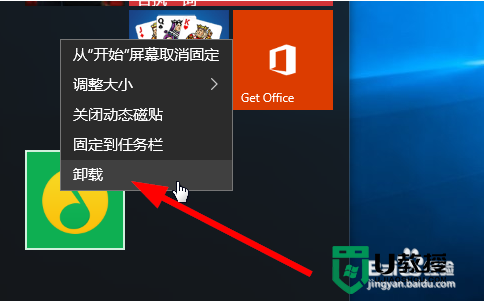
w10系统提示已重置应用默认设置怎么解决就暂时跟大家说这些,希望以上的方法能帮到有需要的用户,更多精彩教程欢迎上www.ujiaoshou.com 查看。
相关教程:
w10系统怎么激活
- 上一篇: 联想一体机如何一键装win7系统
- 下一篇: 技术员win7怎么设置计算器放到桌面
w10系统提示已重置应用默认设置怎么解决相关教程
- 电脑一直弹出“已重置应用默认设置”窗口解决方法
- 戴尔Win10默认应用程序怎么设置?戴尔Win10默认应用程序设置方法
- win7系统重置ie时应用默认设置失败怎么办
- 提示tls安全设置未设置为默认设置怎么办?tls安全设置未设置为默认设置解决方法
- xp系统默认设置怎么修改|xp更改系统默认设置的方法
- windows10系统怎么设置默认程序|win10设置默认程序的方法
- win10默认浏览器怎么设置 windows系统默认浏览器的设置方法
- Win10某个应用导致.htm文件的默认应用设置出现问题怎么办?
- mac双系统怎么设置默认系统 mac双系统设置默认系统方法
- w10系统浏览器默认打开html文件怎么设置
- 5.6.3737 官方版
- 5.6.3737 官方版
- Win7安装声卡驱动还是没有声音怎么办 Win7声卡驱动怎么卸载重装
- Win7如何取消非活动时以透明状态显示语言栏 Win7取消透明状态方法
- Windows11怎么下载安装PowerToys Windows11安装PowerToys方法教程
- 如何用腾讯电脑管家进行指定位置杀毒图解

